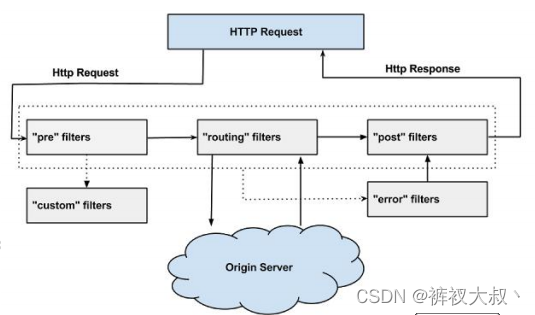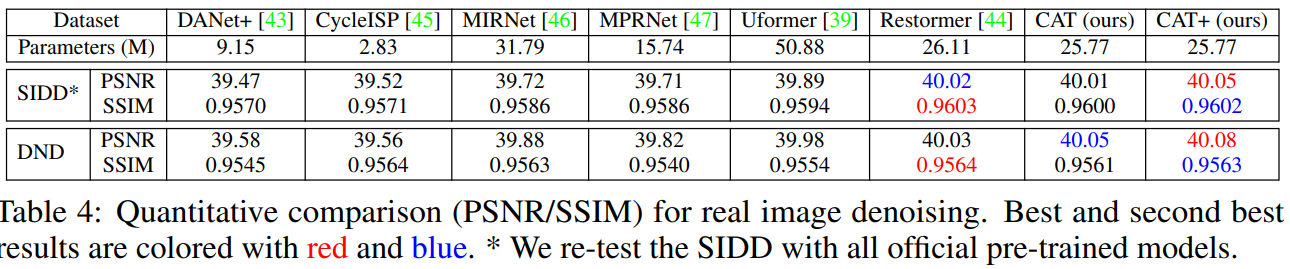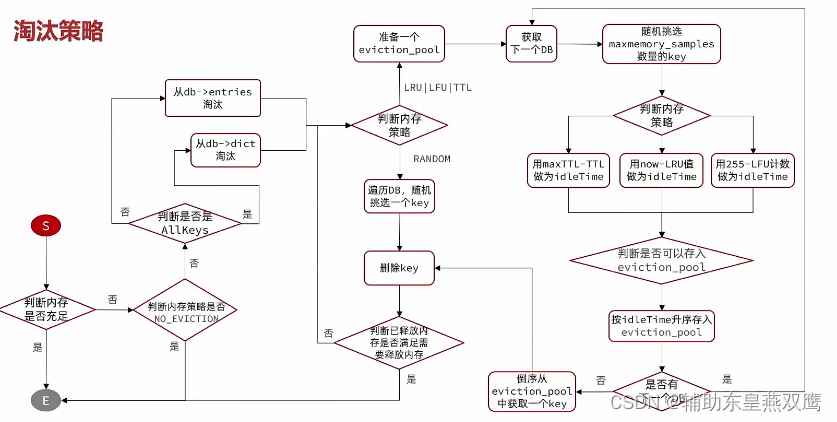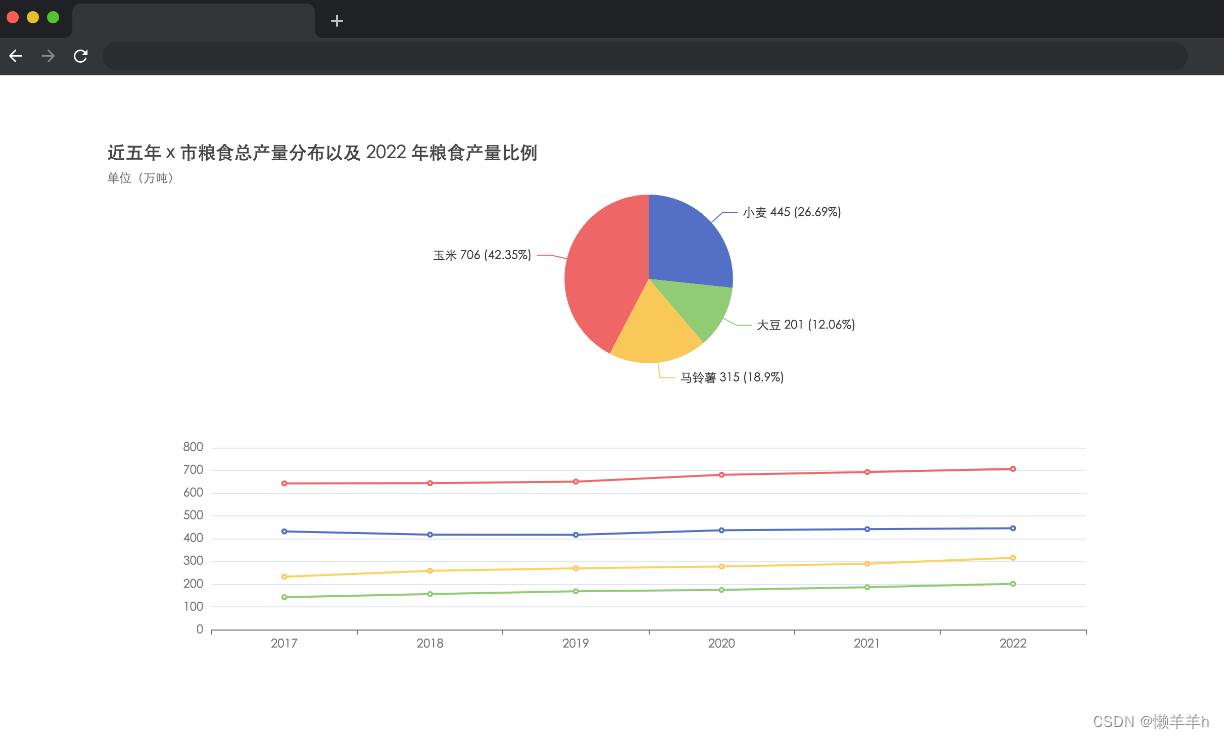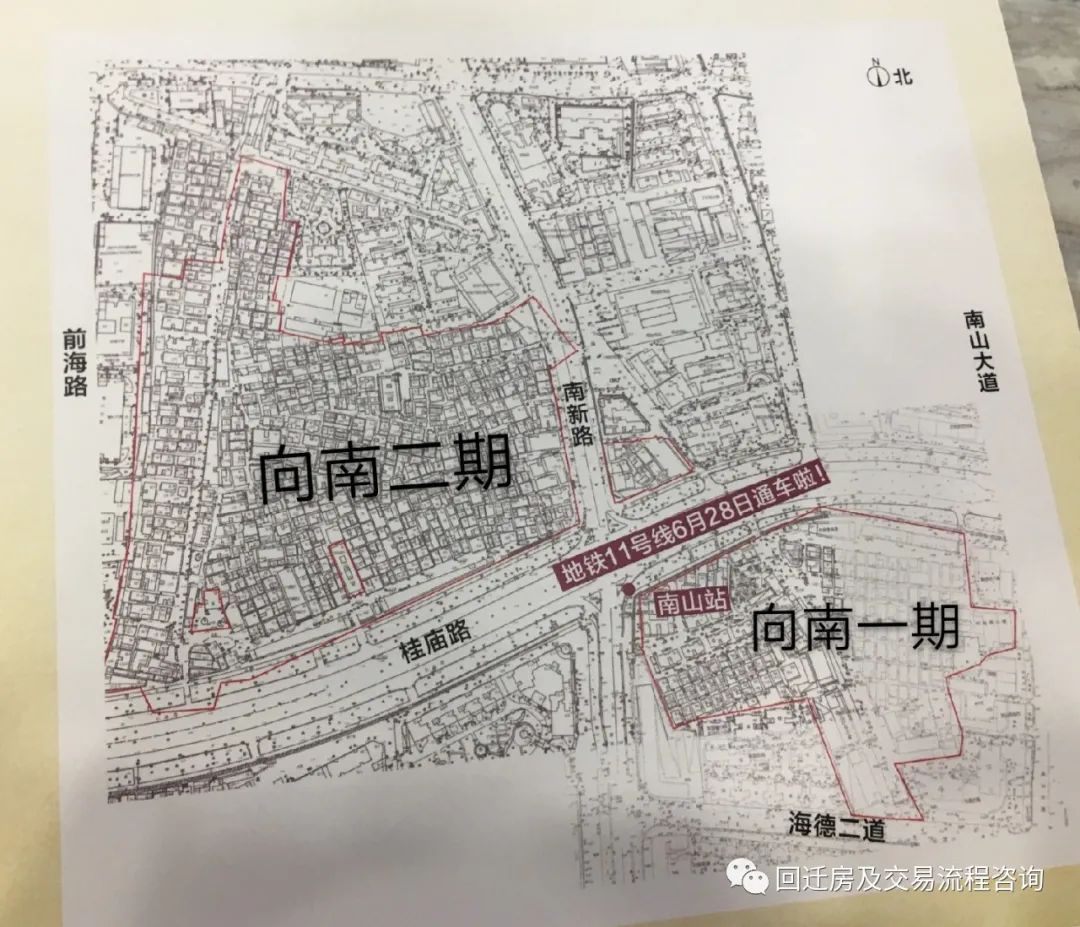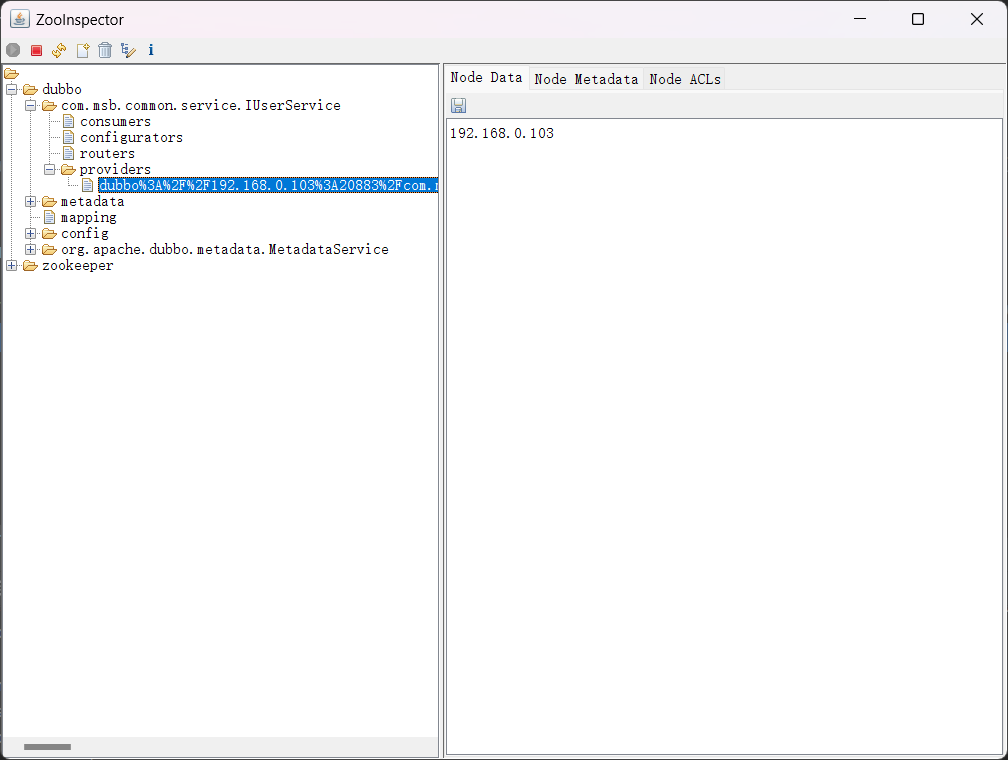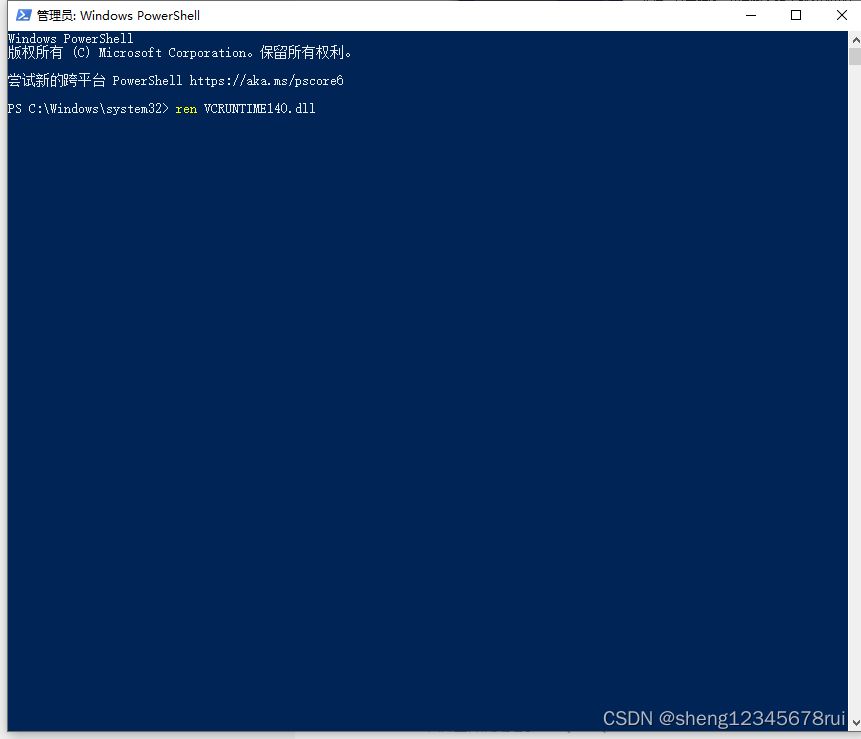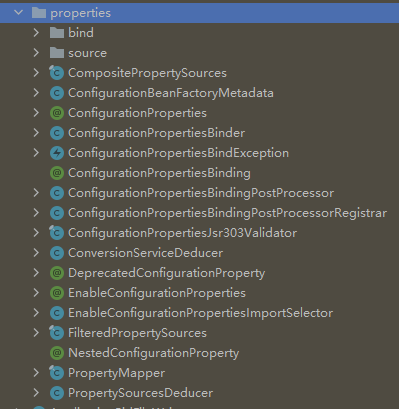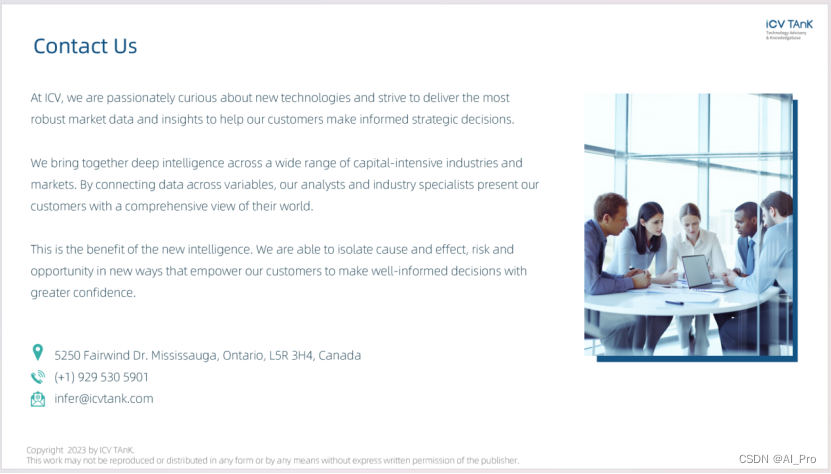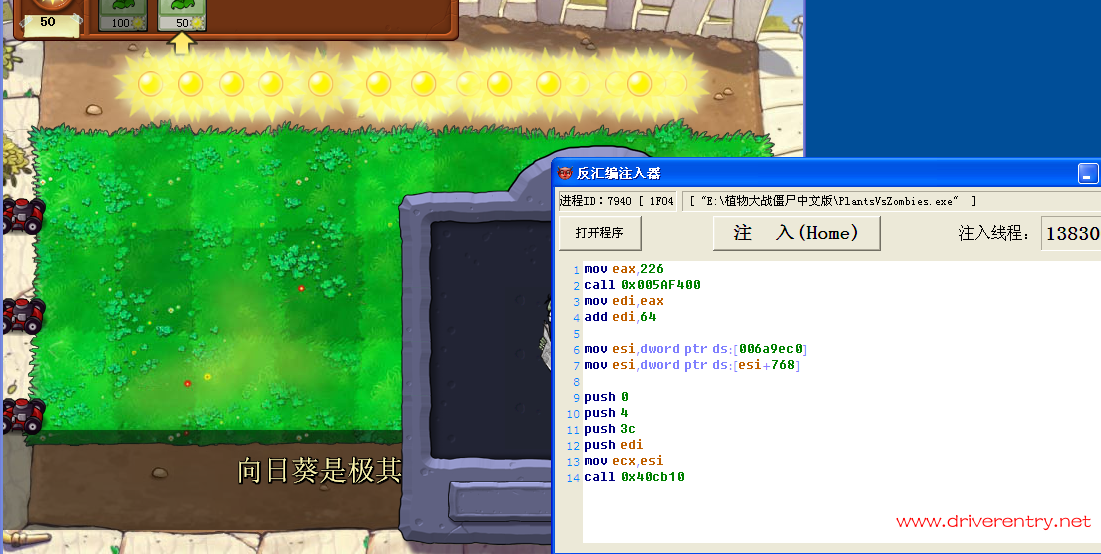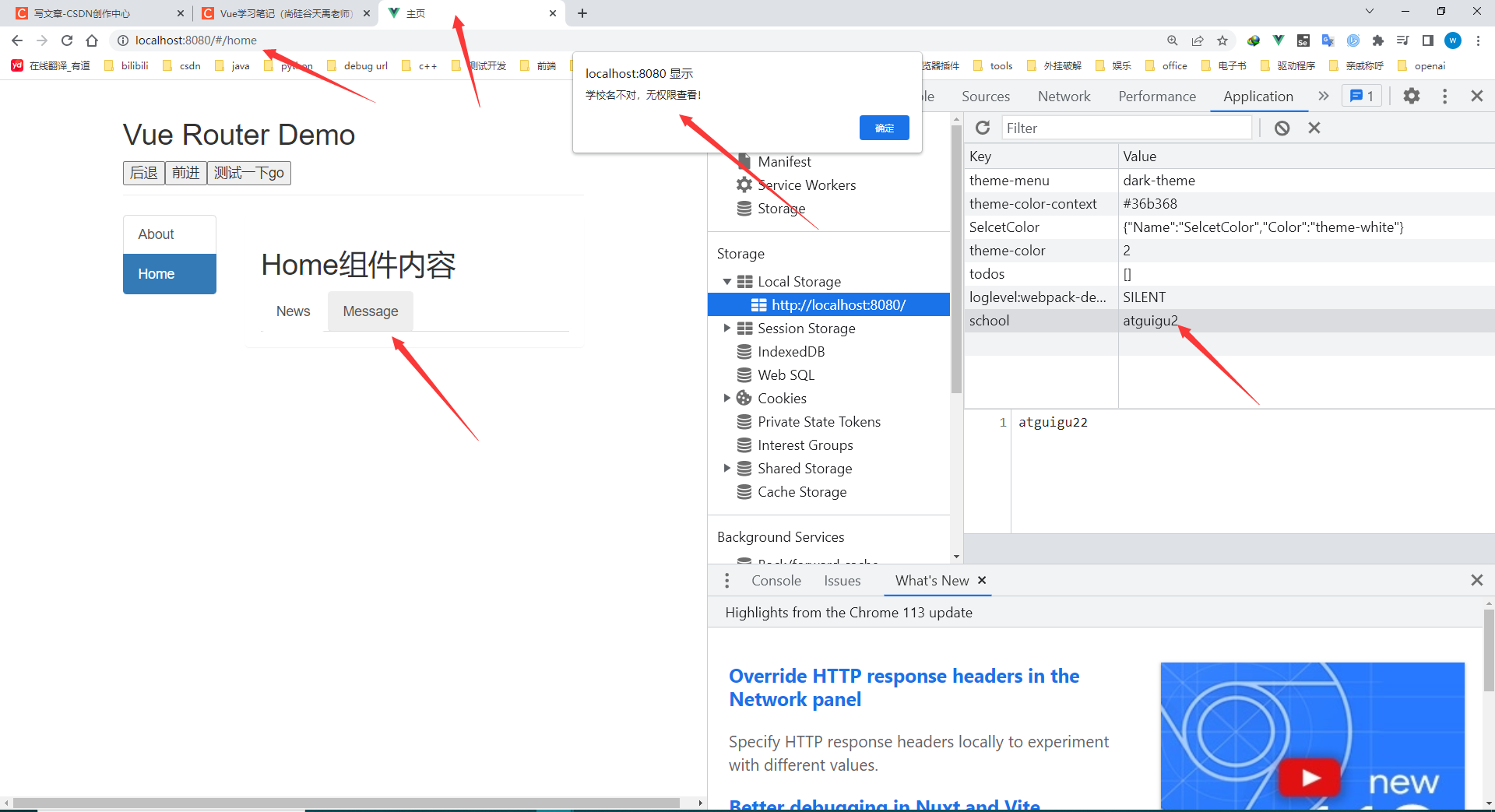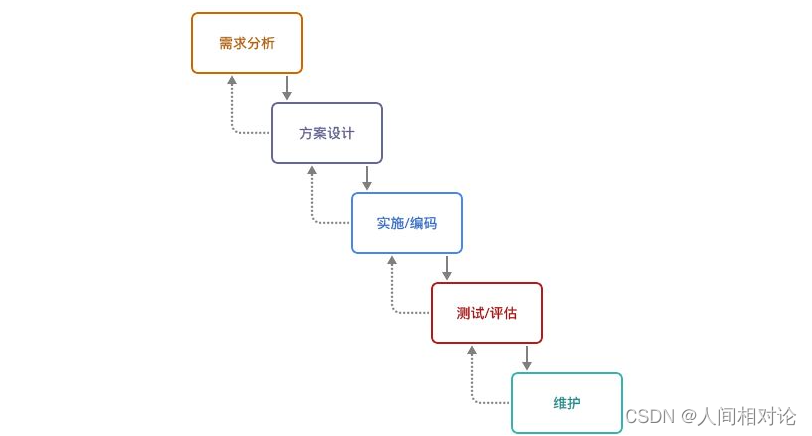MySQL-Linux版安装
1、准备一台Linux服务器
云服务器或者虚拟机都可以;
Linux的版本为 CentOS7;
2、 下载Linux版MySQL安装包
下载地址
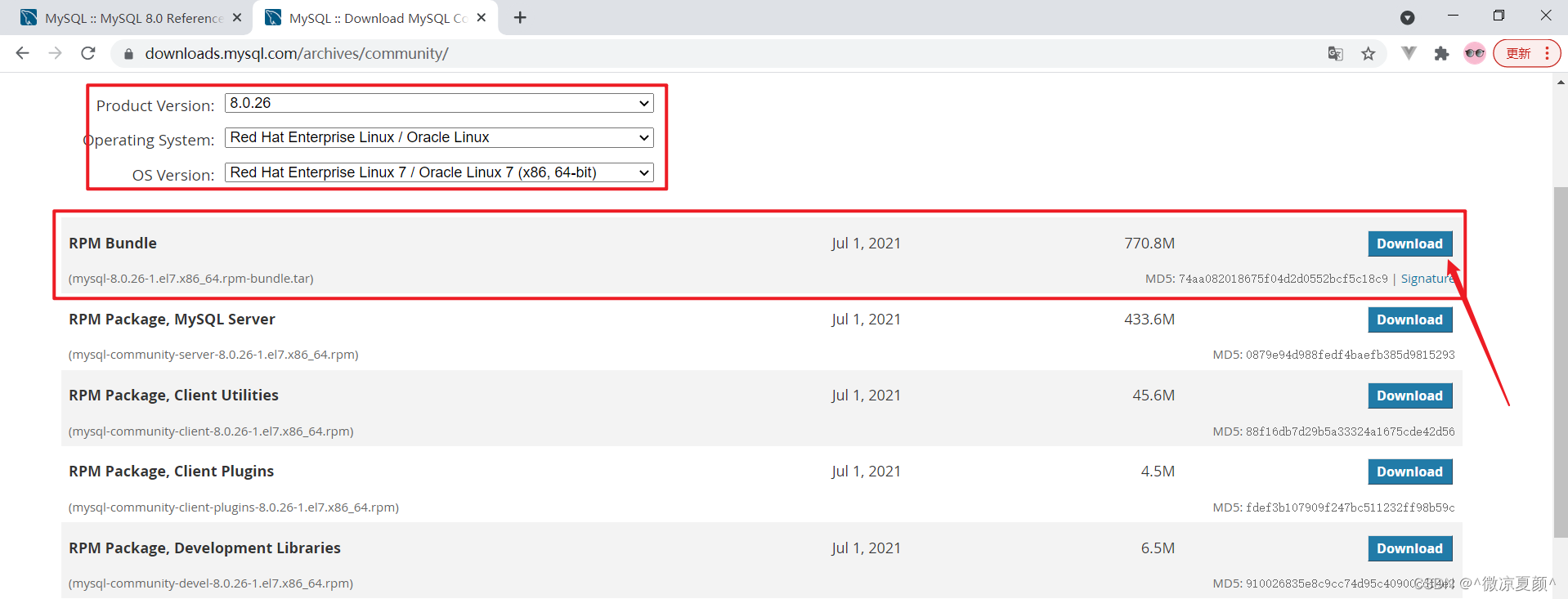
3、上传MySQL安装包
使用FinalShell软件上传即可!
4、 创建目录,并解压
mkdir mysql
tar -xvf mysql-8.0.26-1.el7.x86_64.rpm-bundle.tar -C mysql
5、 安装mysql的安装包
cd mysql
rpm -ivh mysql-community-common-8.0.26-1.el7.x86_64.rpm
rpm -ivh mysql-community-client-plugins-8.0.26-1.el7.x86_64.rpm
rpm -ivh mysql-community-libs-8.0.26-1.el7.x86_64.rpm
rpm -ivh mysql-community-libs-compat-8.0.26-1.el7.x86_64.rpm
yum install openssl-devel
rpm -ivh mysql-community-devel-8.0.26-1.el7.x86_64.rpm
rpm -ivh mysql-community-client-8.0.26-1.el7.x86_64.rpm
rpm -ivh mysql-community-icu-data-files-8.0.28-1.el7.x86_64.rpm
rpm -ivh mysql-community-server-8.0.26-1.el7.x86_64.rpm
可能遇到的问题:mariadb-libs 被mysqL- community-libs-8.0.25-1.el7.x86 64取代
一个命令:
yum remove mysql-libs解决, 清除之前安装过的依赖即可
6、启动MySQL服务
systemctl start mysqld
systemctl restart mysqld
systemctl stop mysqld
7、 查询自动生成的root用户密码
grep 'temporary password' /var/log/mysqld.log
命令行执行指令:
mysql -u root -p
然后输入上述查询到的自动生成的密码,完成登录
8、修改root用户密码
登录到MySQL之后,需要将自动生成的不便记忆的密码修改了,修改成自己熟悉的便于记忆的密码
ALTER USER USER() IDENTIFIED BY 'Admin2022!';
# 查看 mysql 初始的密码策略
SHOW VARIABLES LIKE 'validate_password%';
# 设置密码的验证强度等级
set global validate_password.policy = LOW;
# 设置密码规定的长度
set global validate_password.length = 4;
# 关闭检查用户名(此方式可设置用户名和密码一致)
set global validate_password.check_user_name = off;
ALTER USER 'root'@'localhost' IDENTIFIED BY 'root';
9.、创建用户
默认的root用户只能当前节点localhost访问,是无法远程访问的,我们还需要创建一个root账户,用于用户远程访问
create user 'root'@'%' IDENTIFIED WITH mysql_native_password BY 'admin';
10.、并给root用户分配权限
grant all on *.* to 'root'@'%';
11、重新连接MySQL
mysql -u root -p
然后输入密码
注:连接不上请确保Linux防火墙是否关闭,或开放指定端口
12、 通过Navicat远程连接MySQL
13、设置mysql服务开机自启动
查看MySQL服务是否自启动
systemctl list-unit-files | grep mysqld.service
默认enabled;
如不是enabled可运行如下命令设置自启动
systemctl enable mysqld.service # 打开开机自启动
systemctl disable mysqld.service # 关闭开机自启动